Instrukcja Obsługi TouchCTI Zakładka Konferencja: Różnice pomiędzy wersjami
Z Wiki
(→Przykładowy ekran rozdzwaniającej się grupy) |
(→Dodawanie dołączanie nowych stron konferencji "na gorąco") |
||
| Linia 31: | Linia 31: | ||
===Przykładowy ekran rozdzwaniającej się grupy=== | ===Przykładowy ekran rozdzwaniającej się grupy=== | ||
<center>[[Plik:Konferencja się rozdzwania.png]]</center> | <center>[[Plik:Konferencja się rozdzwania.png]]</center> | ||
| − | == | + | ==Czynności możliwe do wykonania podczas konferencji== |
| + | # Manualne dodawanie nowych stron konferencji. | ||
| + | # Rozłączanie wybranych stron. (Wyrzucanie z konferencji.) | ||
| + | # Wyciszanie wszystkich. | ||
| + | # Udzielanie głosu wybranym. | ||
| + | # Wychodzenie z konferencji<ref name=work_while_conf>Po wyjściu z konferencji można podjąć normalną pracę z TouchCTI. Ponadto nawet uczestnicząc w konferencji połączenia przychodzące do TouchCTI są sygnalizowane.. | ||
| + | # Zarządzanie konferencją bez konieczności uczestnictwa w konferencji. | ||
| + | # Powrót do konferencji | ||
{{Przypisy}} | {{Przypisy}} | ||
---- | ---- | ||
[[Instrukcja_Obsługi_TouchCTI#Zak.C5.82adka_Konferencja |Powrót]] | [[Instrukcja_Obsługi_TouchCTI#Zak.C5.82adka_Konferencja |Powrót]] | ||
Wersja z 08:17, 12 sie 2010
Tworzenie konferencji (na "zimno"[1])
Tworzenie konferencji polega na skompletowaniu wszystkich stron konferencji[2] i nawiązaniu do nich połączenia.
Sposoby tworzenia konferencji
Szybkie Tworzenie konferencji
- z zakładki
 Kontakty: Wybór kontaktu (przycisku) pod którym mamy zaprogramowaną grupę konferencyjną[3]. Uwaga: Taka grupa od razu zaczyna dzwonić !. Nastpnie wybieramy zakładkę
Kontakty: Wybór kontaktu (przycisku) pod którym mamy zaprogramowaną grupę konferencyjną[3]. Uwaga: Taka grupa od razu zaczyna dzwonić !. Nastpnie wybieramy zakładkę  Konferencja w celu zarządzania tą konferencją.
Konferencja w celu zarządzania tą konferencją. - z zakładki
 Kontakty: Jest już przygotowana grupa lub podgrupa kontaktów do celów konferencji. Jeśli nie należy ją przygotować. -> Wejście w tryb edycji. -> Wybór fiszki z tą grupą lub podgrupą kontaktów. -> Z menu - wybrać
Kontakty: Jest już przygotowana grupa lub podgrupa kontaktów do celów konferencji. Jeśli nie należy ją przygotować. -> Wejście w tryb edycji. -> Wybór fiszki z tą grupą lub podgrupą kontaktów. -> Z menu - wybrać  Dodaj do konferencji.
Dodaj do konferencji.
Ręczne, manualne tworzenie konferencji
Szybkie oraz maualne tworzenie listy stron konferencji można łączyć ze sobą.

- Wybrać i dotknąć daną pozycję.
- Ta pozycja natychmiast znajdzie się w panelu kompletacji. Pkt 1 powtarzać aż wszystkie pozycje będą wybrane.
- Źródłami numerów mogą być:
-
 Kontakty
Kontakty - Numery wybrane ręcznie przez
 Klawiaturę
Klawiaturę - Numery z
 Książki
Książki - Numery z
 Historii
Historii
-
- Zatwierdzić komplet numerów przyciskiem OK
Przykładowy ekran skompletowanej konferencji
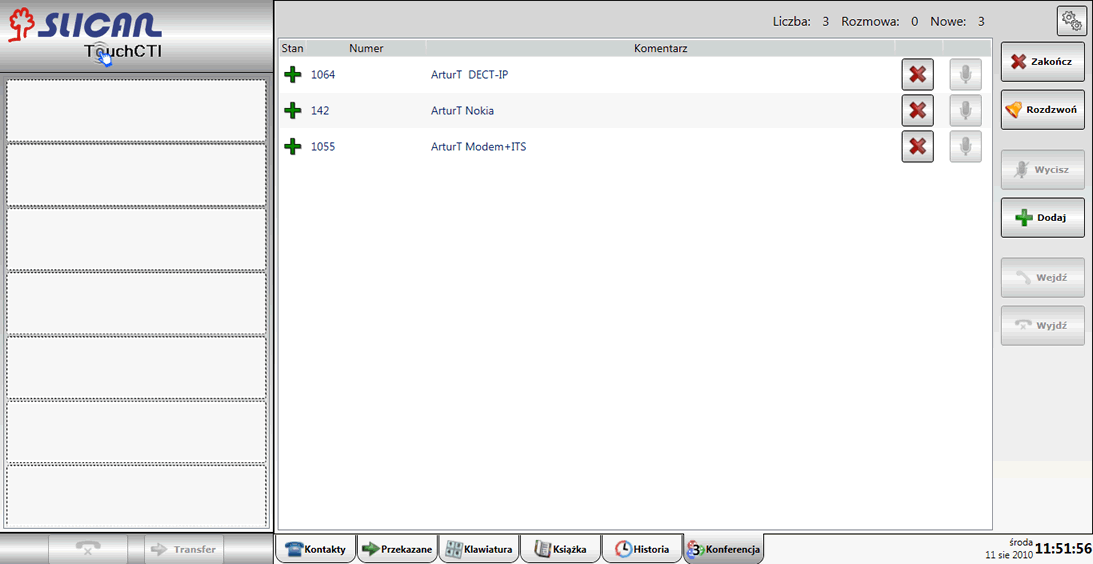
Prowadzenie i zarządzanie konferencją
W celu rozpoczęcia nawiązywania połączeń należy wybrać przycisk ![]() Rozdzwoń
Rozdzwoń
Stany stron konferencji podczas zestawiania
Podczas rozdzwaniania konferencji widoczny jest stan poszczególnych stron konferencji:
 - Wywołanie strony konferencji w trakcie.
- Wywołanie strony konferencji w trakcie. - Wywołanie nie doszło do skutku (cel nie odebrał w czasie 30 sekund lub odrzucił połączenie).
- Wywołanie nie doszło do skutku (cel nie odebrał w czasie 30 sekund lub odrzucił połączenie). - Strona została dołączona do konferencji.
- Strona została dołączona do konferencji.
Przykładowy ekran rozdzwaniającej się grupy
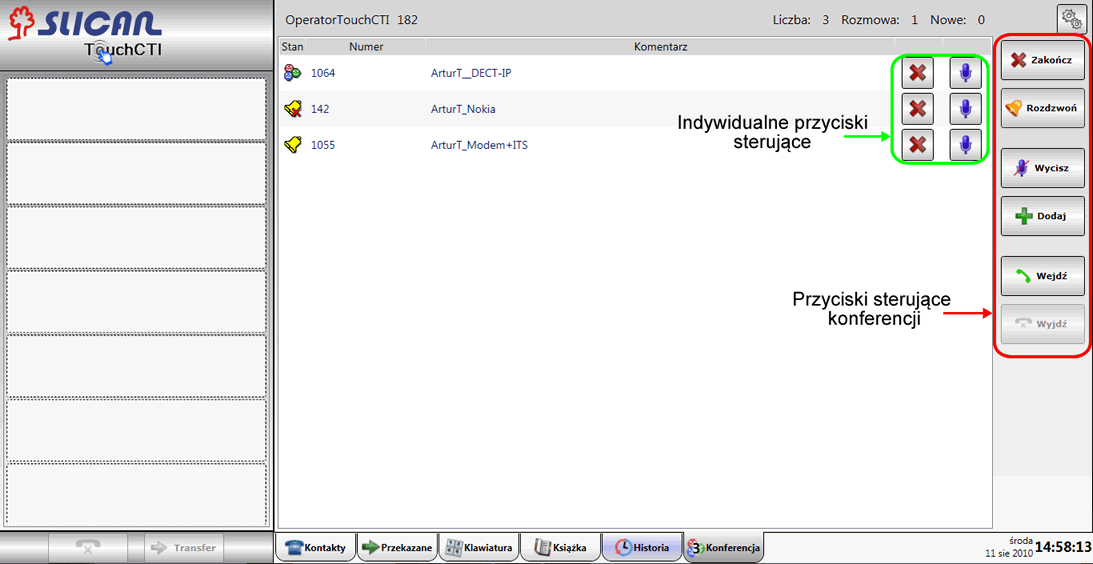
Czynności możliwe do wykonania podczas konferencji
- Manualne dodawanie nowych stron konferencji.
- Rozłączanie wybranych stron. (Wyrzucanie z konferencji.)
- Wyciszanie wszystkich.
- Udzielanie głosu wybranym.
- Wychodzenie z konferencji[4]
- Zarządzanie konferencją bez konieczności uczestnictwa w konferencji.
- Powrót do konferencji
Przypisy
- ↑ "na zimno oznacza iż, żadna ze stron jeszcze nie sygnalizuje połączenia.
- ↑ Podczas istniejącej konferencji można również dodawać nowe strony.
- ↑ Taką grupę konfiguruje się za pomocą programu CofigMAN.
- ↑ Po wyjściu z konferencji można podjąć normalną pracę z TouchCTI. Ponadto nawet uczestnicząc w konferencji połączenia przychodzące do TouchCTI są sygnalizowane..
- Zarządzanie konferencją bez konieczności uczestnictwa w konferencji.
- Powrót do konferencji
Przypisy
<references/>